Como abrir o Internet Explorer em tela cheia ou no modo quiosque
Você sabia que o Internet Explorer tem vários modos que você pode ativar, como o modo de quiosque e o modo de tela inteira? Os nomes desses modos são um pouco confusos porque você pode minimizar o IE em uma janela menor no modo de tela inteira, mas não no modo de quiosque. Vou explicar mais detalhadamente abaixo.
O modo de quiosque é usado em computadores públicos onde os administradores não querem que o público possa alterar as configurações, etc. Também é muito útil se você simplesmente deseja maximizar a área de visualização ao navegar pela Internet. Aqui está um exemplo de como o IE se parece nos modos normal, tela inteira e quiosque:
Modo normal do IE

Modo de tela cheia do IE
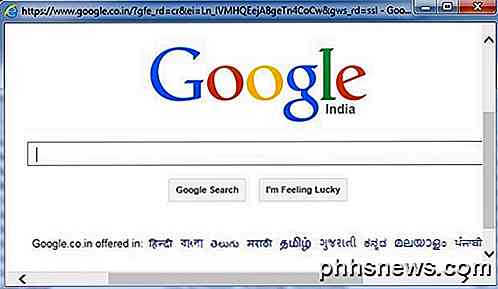
Modo de quiosque do IE
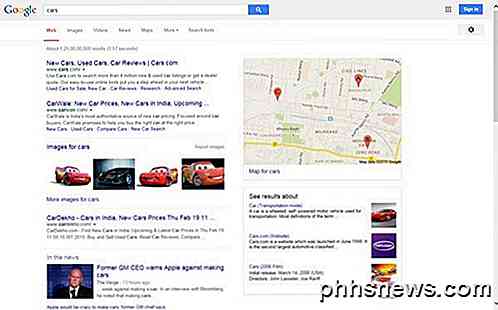
Como você pode ver na imagem acima, o Kiosk Mode ocupa a tela inteira e nem mostra a barra de título no topo com os botões min, max e close. No modo quiosque, na verdade, não há como minimizar a janela do IE, a menos que você a feche completamente.
Também é muito difícil navegar nos modos de tela cheia e quiosque porque não há barra de endereços ou qualquer outra coisa. No modo de quiosque, você não pode nem fechar a janela normalmente, mas deve usar um atalho de teclado ou abrir a barra de tarefas usando a tecla Windows no teclado. Vamos falar sobre como você pode ativar cada um desses modos.
Ativar o modo de tela inteira do IE
Observe que você só pode habilitar o modo de tela cheia para o IE nas versões Pro, Ultimate e Enterprise do Windows 7 e 8. Isso ocorre porque você precisa acessar o editor de Diretiva de Grupo e não está disponível nas edições Standard ou Home do Windows. Observe também que o modo de tela cheia requer o IE 7 ou superior.
Primeiro, abra a Política de Grupo clicando em Iniciar e digitando gpedit.msc . Clique no primeiro resultado no topo.
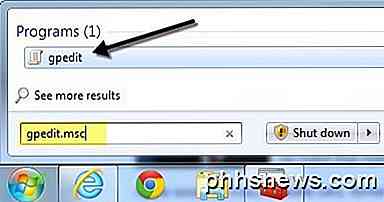
Depois de abrir o editor, navegue até o seguinte local:
Configuração do Computador - Modelos Administrativos - Componentes do Windows - Internet Explorer
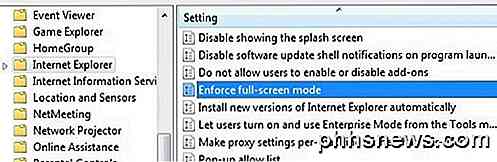
No lado direito, role para baixo até ver Forçar o modo de tela cheia e, em seguida, clique duas vezes no item. Por padrão, é definido como Não configurado .
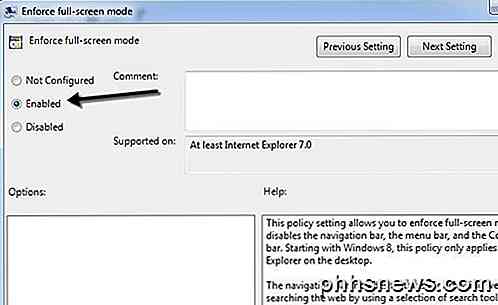
Clique no botão de opção Ativado e clique em OK . Você também notará que a seção Ajuda fornece uma descrição detalhada de como a configuração afetará o IE. Role para baixo até a próxima seção para aprender a navegar pelo IE usando apenas atalhos de teclado.
Ativar o modo de quiosque do IE
Como mencionado anteriormente, o modo de quiosque removerá até mesmo a barra de título no topo da tela, de modo que a única coisa na tela inteira seja a página da Web atualmente carregada.
Para abrir o IE no modo de quiosque, você tem que passar o arquivo executável um parâmetro extra. Você pode editar o atalho original para o IE ou criar um atalho separado para abrir o IE no modo de quiosque. Eu prefiro o último método para que você possa escolher facilmente o modo normal ou quiosque sem ter que continuar editando o atalho.
Você pode criar o atalho do modo de quiosque clicando com o botão direito do mouse em qualquer lugar da área de trabalho e escolhendo Novo - Atalho .
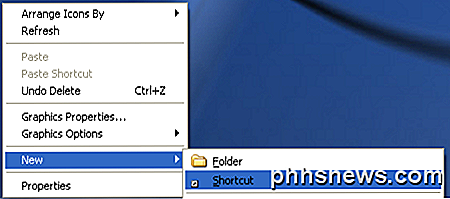
Na caixa de localização, copie e cole a seguinte linha exatamente como mostrado, incluindo as aspas. Note que a parte -k está fora das aspas e é assim que você quer que seja.
"C: \ Arquivos de programas \ Internet Explorer \ IEXPLORE.EXE" –k
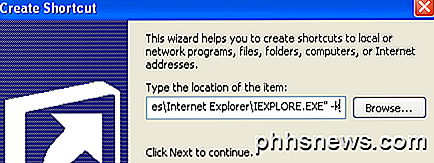
Clique em Avançar e digite “ Internet Explorer Kiosk ” ou o que você quiser para distinguir o link do ícone normal do Internet Explorer em sua área de trabalho. Clique em Concluir para criar o atalho.

Por padrão, quando você clica no link, o IE é carregado com a página inicial padrão. A parte divertida agora está tentando descobrir como se locomover sem usar os botões de voltar ou avançar, a barra de endereços ou qualquer outra coisa.
Felizmente, você pode obter uma lista completa de atalhos de teclado do Internet Explorer para ajudá-lo a navegar. Os comandos básicos que você precisa saber são:
Alt + Home - Vá para sua página inicial
Backspace - Voltar uma página (página anterior)
Alt + seta para a direita - avança uma página (página seguinte)
CTRL + O - Abra um novo site ou página (digite um URL de site)
CTRL + W - fecha a janela do navegador
Mesmo que demore um pouco para se acostumar, navegar na Internet em tela cheia ou no modo de quiosque no IE é realmente muito bom. Não há distrações e efetivamente usa todo o seu espaço na tela.
Modo de quiosque no Windows 8
Se você estiver executando o Windows 8.1, há outra maneira de ativar o modo de quiosque para que seja o único aplicativo que o usuário tem permissão para executar. O usuário não pode ir para a tela inicial e não pode fechar o aplicativo. Eles não podem acessar a barra de botões ou qualquer outra coisa. Usando os dois métodos mencionados acima, um usuário ainda pode acessar outros programas, configurações, explorador, etc, simplesmente pressionando a tecla Windows no teclado.
Este modo especial no Windows 8 é chamado de Acesso Atribuído e pode ser usado com qualquer aplicativo moderno do Windows. Isso significa que você não pode usá-lo com qualquer aplicativo de desktop. Felizmente, há uma versão moderna do IE junto com uma versão desktop do IE no Windows 8.1.
Para usar este modo de quiosque super-restritivo, você primeiro tem que criar uma nova conta local no computador. Para fazer isso, abra a barra de botões e clique em Configurações .
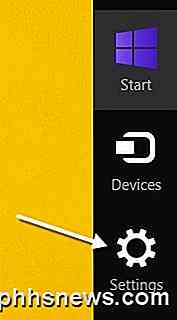
Agora clique no link Change PC Settings na parte inferior da barra de botões.
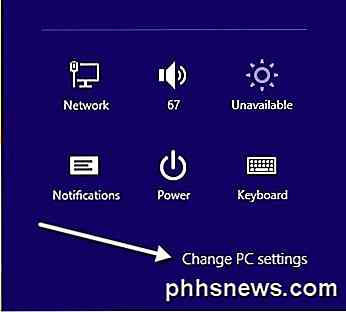
No menu à esquerda, clique em Contas e, em seguida, clique em Outras contas .
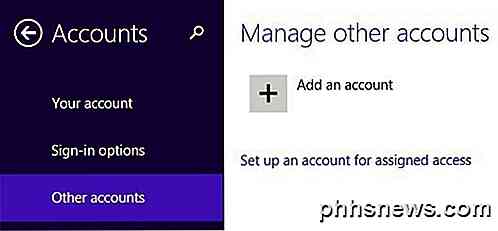
Clique no botão Adicionar uma conta para começar a adicionar uma nova conta local. Por padrão, o Windows tentará fazer com que você crie uma conta da Microsoft, o que não queremos fazer.
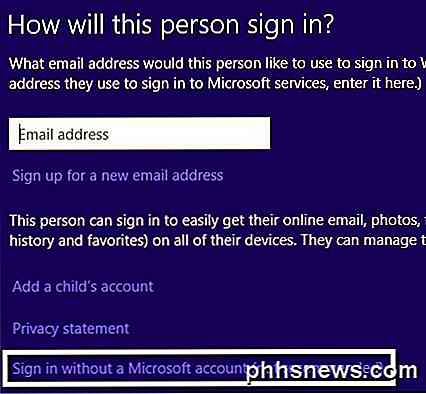
Clique em Fazer login sem uma conta da Microsoft na parte inferior e, em seguida, clique em Conta local na próxima página que aparece.
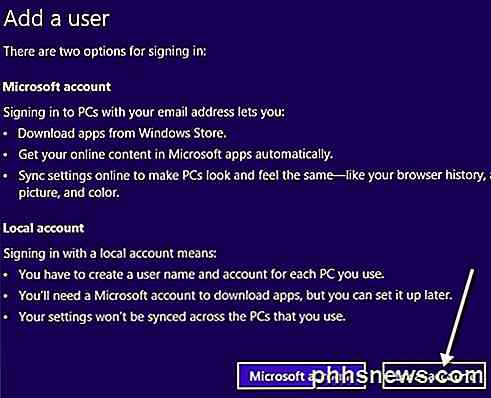
Por fim, atribua à sua nova conta um nome e uma senha. Clique em Avançar e depois em Concluir .
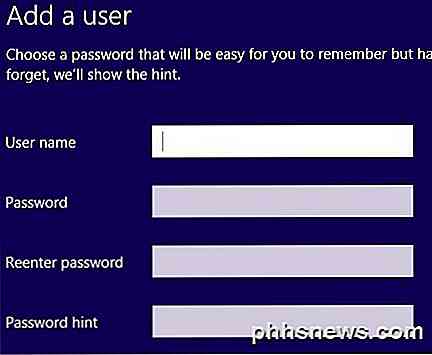
Agora que você adicionou a nova conta local, volte para a tela inicial e faça logoff da conta atual. Clique no nome da conta e clique em Sair .
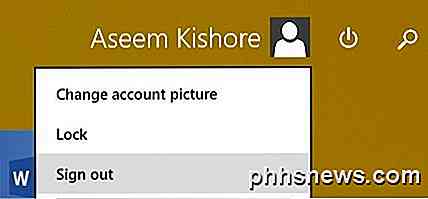
Faça o login na nova conta local que você criou e deixe-a configurar o perfil. Você tem que fazer isso, caso contrário, os próximos passos não funcionarão. Além disso, se você quiser atribuir um aplicativo do Windows não interno à conta, abra o aplicativo da Windows Store e baixe o aplicativo para que ele seja instalado para esse usuário. No nosso caso, vamos usar o aplicativo moderno do IE integrado.
Uma vez que você tenha logado e a tela inicial aparecer, vá em frente e faça o logout. Faça o login novamente usando a conta administrativa original com a qual você começou. Novamente, abra as configurações do Change PC e clique em Outras contas . Desta vez, clique em Configurar uma conta para acesso atribuído .
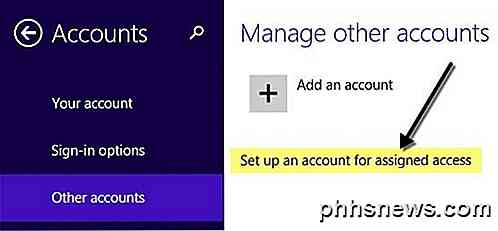
Agora tudo o que você precisa fazer é escolher a conta local que criou e escolher o aplicativo que deseja atribuir a essa conta. 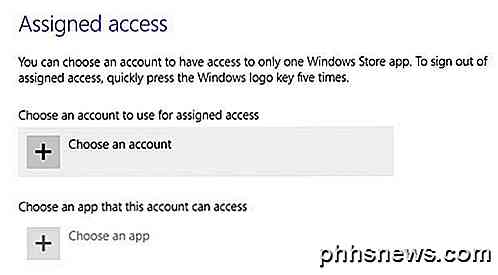
Quando você clicar em " Escolher um aplicativo", verá que a lista contém apenas aplicativos modernos e nenhum aplicativo de área de trabalho. Eu escolhi o Internet Explorer como mostrado abaixo.
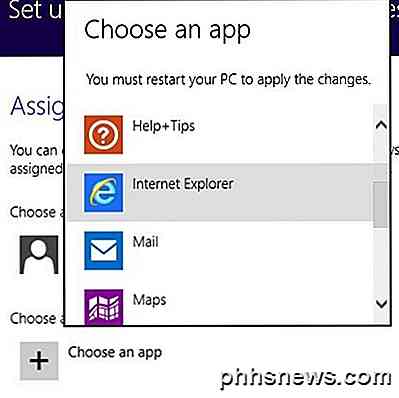
É isso aí! Agora é só sair da sua conta e entrar na conta local. Você verá o aplicativo ser carregado instantaneamente e não há absolutamente nada mais que você possa acessar no sistema. Isso realmente bloqueia o PC para um aplicativo específico. Para fazer logoff da conta restrita, você precisa pressionar a tecla Windows cinco vezes.
Então, esses são todos os diferentes modos do Internet Explorer que você pode usar no Windows 7 e no Windows 8. Se tiver alguma dúvida, poste um comentário. Apreciar!

Por que você não deve mais usar o Windows XP
Mesmo que o Windows XP tenha sido lançado em 2001, ainda é um ótimo sistema operacional. É estável, tem um botão Iniciar e faz o trabalho. É por isso que existem literalmente centenas de milhões de computadores que ainda o instalam. É tão popular, na verdade, que é o segundo sistema operacional mais instalado do mundo, apenas um pouco atrás do Windows 7.Infelizment

Se você usar a compactação de unidade completa do Windows para economizar espaço
Abra a janela de propriedades de uma unidade e você verá uma opção para "compactar essa unidade para economizar espaço em disco" no Windows . Mas quanto espaço em disco você vai economizar, e qual é o truque? Esta opção usa Compactação NTFS RELACIONADA: Como usar compactação NTFS e quando você pode querer O Windows usa o sistema de arquivos NTFS e o NTFS possui um recurso de compactação integrado que permite compactar arquivos e pastas individuais.



